kintone(キントーン)構築・伴走会社のペパコミ株式会社です。

はいどうも!kintone(キントーン)活用チャンネルのハルクです。
今日は図解シリーズになります!
kintone(キントーン)で大切なことはアプリ設計です。

今回は在庫管理をテーマに図解シリーズという事で、「在庫管理ならこういうアプリ設計になったりするよね」という、基本の型になるようなものをご紹介します。
あくまでこれはイメージです。
会社によっては全然違う設計になりますので、ざっくりと在庫管理をするのであれば、「こんな感じのアプリ設計もあるんだな」という程度で見て下さい。

実際にこの通りにお客様の会社に導入する事は、ほとんど有り得ません。
あくまでイメージとして、参考までに見てもらえたらと思います。
ということで宣伝を挟んでから、デモ画面にいきます。

このチャンネルは、kintone(キントーン)の構築・運用コンサル会社であるペパコミが運営しております。
kintone(キントーン)に関する情報を幅広く発信しておりますので、是非チャンネル登録をお待ちしています。
また概要欄からプラグインリストをプレゼントしています!
フォームに入力すると自動返信で配っていますので、是非お申込み下さい!
それではデモ画面の説明にいきましょう。

今回は図解シリーズの”在庫管理編”です。
あくまでもこれはイメージとして捉えて、こういう感じで在庫管理のアプリ設計図を書くんだなと思ってください。
ただこれを作ったとしても、ほとんどこの通りにいくとは限らないです!

100社あれば100通りの考え方がありますので、あくまでここから肉付けしていくイメージを持ってください。
という事で早速ですが、どんどん書いていきましょう。
在庫管理のアプリ設計事例

今回は在庫管理ですが、在庫管理は難しいんです。
まずは顧客マスタアプリで、顧客情報を管理するアプリです。
案件管理でも受注管理でも良いです・・・、案件・受注管理にしておきましょう。
こちらは見積中なのか、受注中なのか、失注なのかにして、あとは受注管理にしておいて、こういったステータスで管理しましょう。

これに紐づく形でよくあるのが、活動履歴アプリです。
あまり増やしても仕方ないですし、関係ないのでこのくらいにしておきましょう。
案件に紐付く活動状況を入力するアプリはこんな感じになります。

在庫管理なので、これは別軸で”在庫管理アプリ”というものを用意します。
ここでは製品ごとの在庫管理にして、在庫管理アプリはただ単に在庫数だけを表示したりするとか、そういう感じではないのです。
例えば引き当て中、棚卸在庫など、こんな感じで管理するのが一般的かなと思います。

あとは”発注管理アプリ”なのですが、発注管理アプリもどこに入るか様々だったりします。
別で発注管理アプリを作ったりしますし、もしくは受注してから発注するから、商材を発注するアプリをこちらに作る事もあります。
基本的には受注管理アプリに紐づく事が多いので、この構成図にしておきましょう。

簡単な話ですが、発注したら在庫が増えるので、在庫増加処理をします。
逆に受注して発送した場合は、在庫減少処理を行います。
そうすると在庫管理を見れば、”何の在庫が”、”いくつあるか”を見られるようになります。

当然ですがルックアップは在庫管理アプリから、商品をルックアップするので”商品A”をルックアップしたら、現在庫10個が”10”と表示されます。
営業の方は「10だったら、今回は在庫足りるからこのまま処理しちゃおう」みたいな感じになります。
この在庫管理システムで、考えなければいけないポイントが結構あります。
在庫管理は結構、難しいです。

在庫管理アプリで在庫を減らす条件をどうするか?というところです。
例えば一般的には受注管理アプリで受注になったら”在庫減少処理”をする。
発注管理アプリで発注になったら”在庫増加処理”のようになったりします。
発注管理アプリではステータスを持たせるイメージで、未発注・発注済のような感じです。

在庫管理をもっと厳格にしたい場合は、例えば発注になったら引き当て在庫に当てる・・・、ちょっと長いので”引当在庫”にしておきます。
発送済みになったら、引当在庫から減らして、在庫数を減らすという風にしたいケースもわりとあると思います。
簡単なパターンはこちらになります。

ただ厳密パターンの場合は受注管理で受注になったら引当在庫増加で。受注管理アプリで発送済みになったら引当在庫を減少して、在庫数を減少する。
こういう感じの管理になる事があると思います。
そもそも引当在庫とは、出ていく予定の物だけれど、まだ倉庫にある物のことです。
だからこれを持って行かないで!みたいな感じにしたいケースがよくあります。
そういう時に単純な在庫数だけじゃなくて、引当在庫も管理するというところが、かなり大事だったりします。

最終に棚卸した時に、在庫数+引当在庫数と一致するか?まで、管理出来ると良いですよね。
発注管理も同じで、発注管理も発注になったら在庫増加処理ではなくて、例えば未発注・発注済みにしていますが、未発注・発注済み・納品確認済みのようにしておきます。

発注になったら在庫を増やすのではなく、納品確認済みになったら”在庫増加処理”とか、例えばあとは”在庫増加予定数”みたいにしてあげると、発注済みになれば予定数を入れる。
次に納品確認をしたら、予定数を減らして在庫数を増やすようにするとか、そういう管理も出来るようになります。
ここは会社に応じて”どのように管理したいか?”によって、アプリの設計はかなり変わってくるポイントです。
一概に言い切れないところがあるのですが、在庫管理のアプリの設計図は大体このようなイメージです。

ここから発注管理アプリから発注書を出したりだとか、もしくは発注書をFAXで連携して送ったり、倉庫に依頼を掛ける事もkintone(キントーン)で出来たりします。
在庫管理の”イメージ”ですが、こういう感じで行うと在庫管理が出来るようになるよという動画となります。
冒頭で申し上げたように、これはあくまでもイメージです。
この設計に対してお客様に合わせてどんどん肉付けをしていって、完成させていくという形になります。
”アプリの設計ってこんな風に書いていくんだな”と、いう風に思ってもらえれば良いと思います。

ちゃんと設計をすると、この後のアプリを増やしていったとしても、変なアプリの乱立にはなりません。
設計図は左から右に流れていくのですが、親子関係をしっかりと持った上でアプリの設計を書いていくと、変なアプリが乱立しないのでおすすめです。
こういう図を書いていくのは個人的に推奨していますので、是非やってみてください。
といことで、画面動画は以上となります。
まとめ

はい!いかがでしたか?
今回はkintone(キントーン)で在庫管理をするなら、ということで、設計図を書いてみました。
何度も言いますが、あくまで参考程度と思ってください。
PowerPointで簡単にまとめたものですので、ぜひ参考にしてみてください!

今回のこの図解シリーズが好評でしたら、また色々なパターンをやってみようと思いますので、ぜひコメントしてください!
「こういうパターンの図解シリーズをやって欲しい」みたいに言ってくれればやりやすいです。
ということで以上となります!
これからもkintone(キントーン)の役立つ情報を発信していきますので、ぜひチャンネル登録をお待ちしております。
本日もありがとうございました。
また次回お会いしましょう!



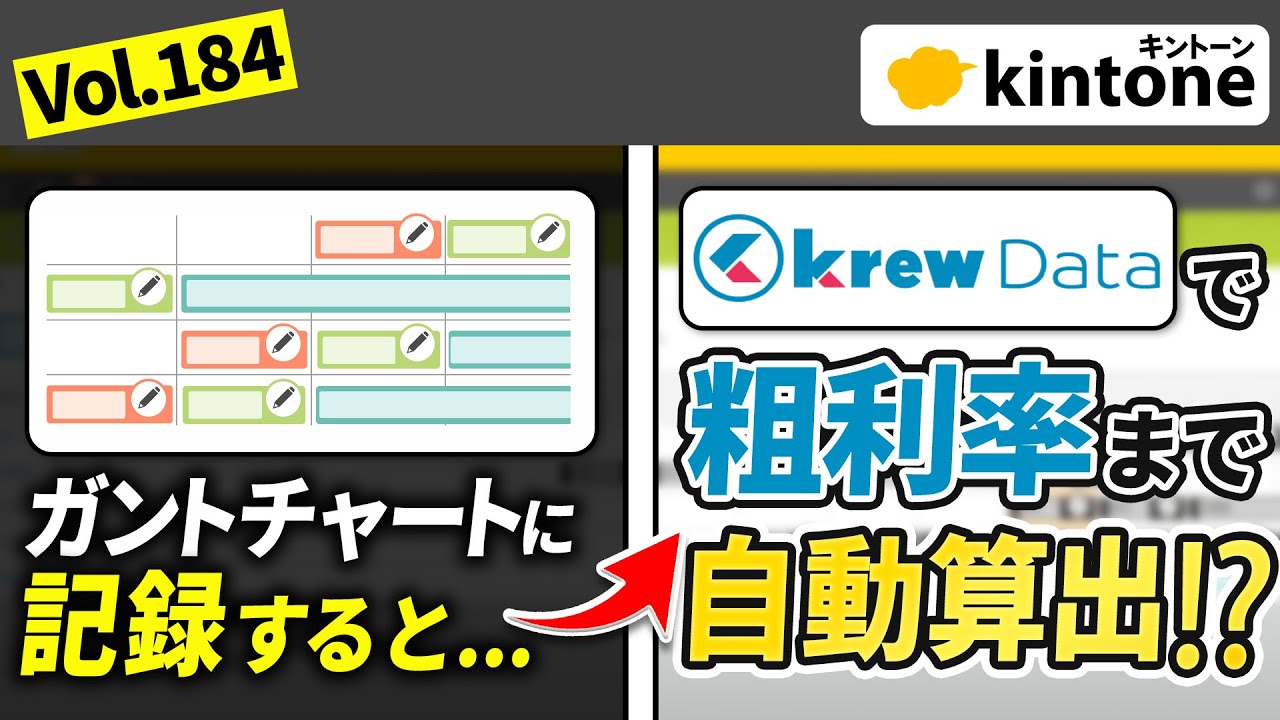







コメント